சில விண்டோஸ் 10 தங்களது விண்டோஸ் 10 கணினியில் உள்நுழைய முடியவில்லை எனத் தெரிவிக்கின்றன, ஆரம்ப உள்நுழைவுத் திரை அவர்களின் கடவுச்சொல்லை ஏற்கவில்லை. பெரும்பாலான பயனர்கள் தங்கள் தட்டச்சு கடவுச்சொல் 100% சரியானது என்று உறுதியாக நம்புகிறார்கள் என்று கூறுகிறார்கள். சில பயனர்கள் ஒரு விண்டோஸ் கணக்கில் மட்டுமே இந்த சிக்கலை எதிர்கொள்கிறார்கள் என்று தெரிவிக்கின்றனர், மற்றவர்கள் விண்டோஸ் கணக்கு கடவுச்சொற்கள் எதுவும் ஏற்றுக்கொள்ளப்படவில்லை என்று கூறுகிறார்கள்.

விண்டோஸ் 10 கடவுச்சொற்களை ஏற்காது
சரியான கடவுச்சொற்களை நிராகரிக்க விண்டோஸ் 10 ஐ உருவாக்குவது என்ன?
பாதிக்கப்பட்ட பயனர்கள் இந்த சிக்கலை சரிசெய்ய பயன்படுத்துகின்ற மிகவும் பிரபலமான பழுது உத்திகளுடன் பல்வேறு பயனர் அறிக்கைகளை பகுப்பாய்வு செய்வதன் மூலம் இந்த குறிப்பிட்ட சிக்கலை நாங்கள் ஆராய்ந்தோம். எங்கள் விசாரணைகளின் அடிப்படையில், இந்த சிக்கலுக்கு பல குற்றவாளிகள் காரணமாக இருக்கலாம்:
- தவறான விசைப்பலகை இயக்கி - பெரும்பாலான சந்தர்ப்பங்களில், பயனர் புதிய விசைப்பலகையில் செருகும்போதெல்லாம் இந்த குறிப்பிட்ட சிக்கல் ஏற்படுகிறது. என்ன நடக்கிறது என்றால், தற்போதைய விசைப்பலகை உண்மையில் பழைய டிரைவரைப் பயன்படுத்துகிறது, இது சில விசை அழுத்தங்களை வேறுபடுத்தக்கூடும். இந்த வழக்கில், வழங்கப்பட்ட மெய்நிகர் விசைப்பலகையைப் பயன்படுத்தி சிக்கலை தீர்க்க முடியும்.
- பயனர் உள்ளூர் கடவுச்சொல்லை தட்டச்சு செய்கிறார் - விண்டோஸ் 10 இல், இந்த குறிப்பிட்ட சிக்கல் WU (விண்டோஸ் புதுப்பிப்பு) உள்ளூர் கடவுச்சொல்லின் மீது உலகளாவிய மைக்ரோசாஃப்ட் கணக்கு கடவுச்சொல்லை கட்டாயப்படுத்தும் கூறுகளை நிறுவிய நிகழ்வுகளை ஏற்படுத்தக்கூடும். இந்த சூழ்நிலை பொருந்தினால், உள்ளூர் சமமானதற்கு பதிலாக மைக்ரோசாஃப்ட் கடவுச்சொல்லைப் பயன்படுத்தி சிக்கலைத் தீர்க்கலாம்.
- கடவுச்சொல் தவறானது - பல சந்தர்ப்பங்களில், குற்றவாளி தவறான கடவுச்சொல்லாக முடிந்தது. மைக்ரோசாஃப்ட் கணக்கு கடவுச்சொல் பொதுவாக சில பயனர்களால் பயன்படுத்தப்படாததால், அது மறந்து போகக்கூடும். இந்த வழக்கில், உங்கள் மைக்ரோசாஃப்ட் கணக்கு கடவுச்சொல்லை மீட்டெடுப்பதற்கான படிகளைப் பின்பற்றுவதன் மூலம் சிக்கலைத் தீர்க்கலாம்.
- விண்டோஸ் 10 தடுமாற்றம் - விண்டோஸ் 10 தடுமாற்றத்தின் விளைவாக இந்த சிக்கல் இன்னும் சரியாக இணைக்கப்படாத சில காட்சிகள் உள்ளன. இந்த வழக்கில், உங்கள் கணினியை பாதுகாப்பான பயன்முறையில் மறுதொடக்கம் செய்யவும், கடவுச்சொல்லை தட்டச்சு செய்யவும், பின்னர் மீண்டும் மீண்டும் துவக்கவும் கட்டாயப்படுத்துவதன் மூலம் சிக்கலை நீங்கள் தீர்க்க முடியும்.
நீங்கள் இந்த சிக்கலை எதிர்கொண்டால், சிக்கலைத் தீர்க்க உங்களை அனுமதிக்கும் ஒரு தீர்வை நீங்கள் தேடுகிறீர்கள் என்றால், இந்த கட்டுரை உங்களுக்கு பல்வேறு சிக்கல் தீர்க்கும் படிகளை வழங்கும். விண்டோஸ் 10 இல் கடவுச்சொல் சிக்கலை சரிசெய்ய இதேபோன்ற சூழ்நிலையில் உள்ள பிற பயனர்கள் வெற்றிகரமாக பயன்படுத்திய சாத்தியமான திருத்தங்களின் தொகுப்பை கீழே காணலாம்.
முன்னர் இடம்பெற்ற ஒவ்வொரு முறையும் குறைந்தது ஒரு பாதிக்கப்பட்ட பயனரால் செயல்படுவது உறுதிப்படுத்தப்பட்டுள்ளது. கீழே உள்ள சாத்தியமான திருத்தங்கள் செயல்திறன் மற்றும் தீவிரத்தன்மையின் அடிப்படையில் வரிசைப்படுத்தப்பட்டிருப்பதால், அவை வழங்கப்பட்ட வரிசையில் அவற்றைப் பின்பற்ற நாங்கள் உங்களை ஊக்குவிக்கிறோம்.
முறை 1: மெய்நிகர் விசைப்பலகை பயன்படுத்துதல்
இந்த குறிப்பிட்ட சிக்கலின் நம்பர் ஒன் காரணம் தவறான விசைப்பலகை அல்லது தவறான விசைப்பலகை இயக்கி ஆகும். பயனர் புதிய விசைப்பலகையில் செருகப்பட்ட அந்த நிகழ்வுகளில் இது பொதுவாக எதிர்கொள்ளப்படுகிறது. பொதுவாக என்ன நடக்கிறது என்றால், புதிய விசைப்பலகை இன்னும் பழைய டிரைவரைப் பயன்படுத்துகிறது, இது சில விசைகளை வேறுபட்டதாக மாற்றும்.
விண்டோஸ் ஓஎஸ் புதிய விசைப்பலகைக்குத் தேவையான இயக்கியை நிறுவ வாய்ப்பு இல்லாததால் இது நிகழ்கிறது - இது திரையில் ஆரம்ப உள்நுழைவுக்குப் பிறகு நிகழ்கிறது. அதிர்ஷ்டவசமாக, ஆரம்ப உள்நுழைவுத் திரையைத் தவிர்ப்பதற்கு மெய்நிகர் விசைப்பலகையைப் பயன்படுத்துவதன் மூலம் சிக்கலைத் தீர்க்கலாம் மற்றும் தேவையான இயக்கியை நிறுவ உங்கள் OS ஐ அனுமதிக்கலாம். இந்த சிக்கலை எதிர்கொண்ட பல பயனர்கள் மெய்நிகர் விசைப்பலகையைப் பயன்படுத்தி சரியான கடவுச்சொல்லை உள்ளிட முடிந்த பிறகு இந்த பிரச்சினை காலவரையின்றி தீர்க்கப்பட்டதாக அறிக்கை செய்துள்ளனர்.
இதை எப்படி செய்வது என்பதற்கான விரைவான வழிகாட்டி இங்கே:
- மெய்நிகர் விசைப்பலகை பயன்படுத்த, ஆரம்ப உள்நுழைவு திரையின் கீழ் வலது மூலையில் அமைந்துள்ள எளிதான அணுகல் ஐகானைக் கிளிக் செய்க.
- பின்னர், கிடைக்கக்கூடிய விருப்பங்களின் பட்டியலிலிருந்து, என்பதைக் கிளிக் செய்க ஆன்-ஸ்கிரீன் விசைப்பலகை .
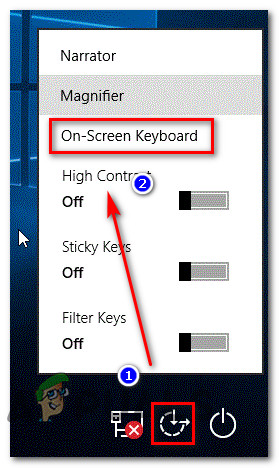
திரையில் விசைப்பலகை அணுகும்
- முன்னர் நிலையான விசைப்பலகை மூலம் தோல்வியுற்ற கடவுச்சொல்லை உள்ளிட மெய்நிகர் விசைப்பலகையைப் பயன்படுத்தி மீண்டும் உள்நுழைய முயற்சிக்கவும்.
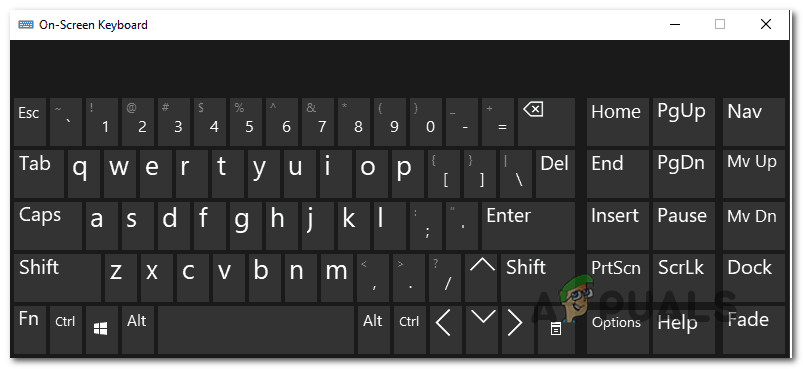
திரையில் விசைப்பலகை பயன்படுத்துதல்
உள்நுழைவு செயல்முறை இன்னும் வெற்றிகரமாக இல்லை மற்றும் உங்கள் கடவுச்சொல் ஏற்றுக்கொள்ளப்படாவிட்டால், கீழே உள்ள அடுத்த முறைக்கு கீழே செல்லவும்.
முறை 2: மைக்ரோசாஃப்ட் லைவ் கடவுச்சொல்லைப் பயன்படுத்துதல்
சில பயனர்கள் புகாரளித்தபடி, நீங்கள் முன்பே பயன்படுத்திய உள்ளூர் கடவுச்சொல்லுக்கு பதிலாக உங்கள் மைக்ரோசாஃப்ட் லைவ் கடவுச்சொல்லுடன் உள்நுழைய முயற்சிப்பதன் மூலம் இந்த சிக்கலை நீங்கள் பெறலாம். இது மாறும் போது, இது அமைதியான விண்டோஸ் 10 புதுப்பிப்பின் விளைவாக இருக்கலாம், இது உள்ளூர் கடவுச்சொல்லுக்கு பதிலாக பொதுவான மைக்ரோசாஃப்ட் கணக்கு கடவுச்சொல்லை செயல்படுத்த இயந்திரத்தை கட்டாயப்படுத்துகிறது.
ஆகவே, மைக்ரோசாஃப்ட் கணக்கு மற்றும் முறை ஒன்றுடன் நீங்கள் இந்த சிக்கலை எதிர்கொண்டால், அது பொருந்தாது (அல்லது வேலை செய்யவில்லை), அதற்கு பதிலாக மைக்ரோசாஃப்ட் கடவுச்சொல்லை தட்டச்சு செய்ய முயற்சிக்கவும் - இது அவுட்லுக், ஒன்ட்ரைவ், ஸ்கைப் மற்றும் பிறவற்றோடு நீங்கள் பயன்படுத்தும் அதே விஷயம் மைக்ரோசாஃப்ட் சுற்றுச்சூழல் அமைப்பிலிருந்து சேவைகள்.
மைக்ரோசாஃப்ட் கடவுச்சொல்லும் ஏற்றுக்கொள்ளப்படவில்லை என்றால், கீழே உள்ள அடுத்த முறைக்கு கீழே செல்லவும்.
முறை 3: உங்கள் மைக்ரோசாஃப்ட் கணக்கு கடவுச்சொல்லை மீட்டெடுக்கவும்
மீட்பு மெனுவைப் பயன்படுத்தி மைக்ரோசாஃப்ட் கடவுச்சொல்லை மாற்றுவதன் மூலமும், புதிய கடவுச்சொல்லைப் பயன்படுத்தி ஆரம்ப உள்நுழைவுத் திரையைத் தவிர்ப்பதன் மூலமும் இந்த குறிப்பிட்ட சிக்கலை தீர்க்க முடிந்தது என்று பாதிக்கப்பட்ட சில பயனர்கள் தெரிவித்துள்ளனர். மைக்ரோசாஃப்ட் கணக்கிற்கான கடவுச்சொல்லை பயனரால் நினைவில் கொள்ள முடியாத சூழ்நிலைகளில் இது பொதுவாக பயனுள்ளதாக இருக்கும்.
மைக்ரோசாஃப்ட் கணக்கு கடவுச்சொல்லை மீட்டெடுப்பதற்கான விரைவான வழிகாட்டி இங்கே:
- இந்தப் பக்கத்தைப் பார்வையிடவும் ( இங்கே ) மற்றும் உங்கள் மைக்ரோசாஃப்ட் கணக்கு (மின்னஞ்சல், தொலைபேசி அல்லது ஸ்கைப் பெயர்) மற்றும் தேவையான தகவல்களை உள்ளிடுவதன் மூலம் தொடங்கவும் கிளிக் செய்க அடுத்த மெனுவுக்கு முன்னேற அடுத்தது.
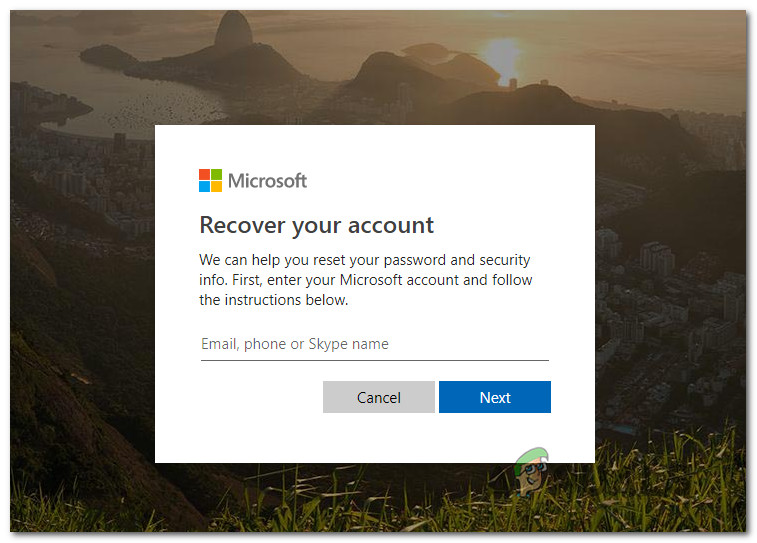
மைக்ரோசாஃப்ட் கடவுச்சொல்லை மீட்டெடுக்கிறது
- கடவுச்சொல் மீட்டமைப்பு குறியீட்டை நீங்கள் பெற விரும்பும் மின்னஞ்சலை உறுதிப்படுத்தவும், பின்னர் உங்கள் இன்பாக்ஸை அணுகவும், உங்கள் குறியீட்டைப் பெற்று மீண்டும் உள்ளே ஒட்டவும் உங்கள் அடையாளத்தை சரிபார்க்கவும் சாளரம் மற்றும் கிளிக் செய்யவும் அடுத்தது மீண்டும்.
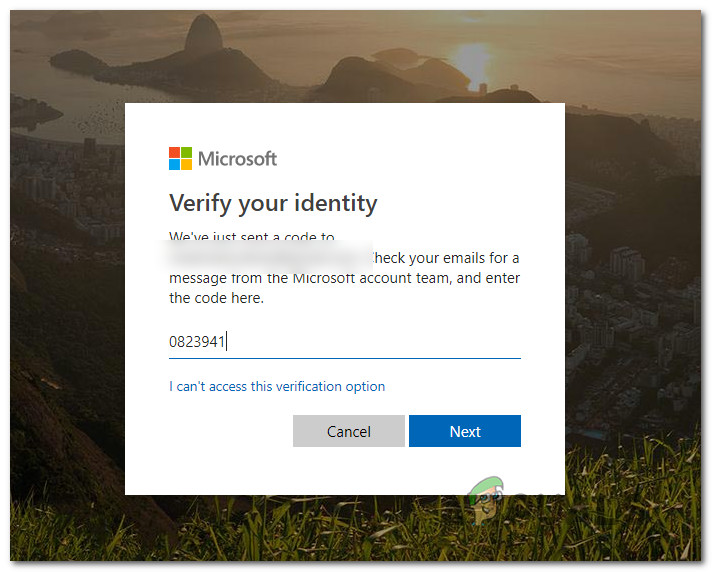
அடையாளத்தை சரிபார்க்கிறது
- அடுத்த திரையில், உங்கள் புதிய கடவுச்சொல்லை தட்டச்சு செய்து, கீழே உள்ள பெட்டியில் மீண்டும் தட்டச்சு செய்க. கடவுச்சொல் மாற்றத்தை நிரந்தரமாக்க அடுத்து என்பதைக் கிளிக் செய்க.
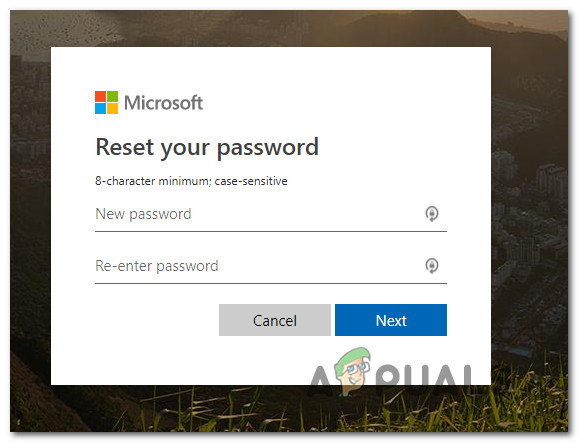
உங்கள் மைக்ரோசாஃப்ட் கணக்கின் கடவுச்சொல்லை மாற்றுதல்
- உள்நுழைவுத் திரையில் திரும்பி, உங்கள் மைக்ரோசாஃப்ட் கணக்கிற்காக நீங்கள் நிறுவிய புதிய மைக்ரோசாஃப்ட் கடவுச்சொல்லைத் தட்டச்சு செய்க.
அதே சிக்கல் இன்னும் ஏற்பட்டால், கீழே உள்ள அடுத்த முறைக்கு நகரவும்.
முறை 4: பாதுகாப்பான பயன்முறையில் கணினியை மறுதொடக்கம் செய்யுங்கள்
இந்த பிழையை எதிர்கொண்ட பல பயனர்கள் தங்கள் கணினியை நெட்வொர்க்கிங் (இன்டர்நெட் அக்சஸ்) மூலம் பாதுகாப்பான பயன்முறையில் மறுதொடக்கம் செய்யும்படி கட்டாயப்படுத்திய பின்னர் சிக்கல் தீர்க்கப்பட்டதாக அறிக்கை செய்துள்ளனர், பின்னர் இயந்திரத்தை மீண்டும் சாதாரண பயன்முறையில் மறுதொடக்கம் செய்தனர். பாதிக்கப்பட்ட பயனர்கள் இந்த முறை பயனுள்ளதாக இருக்கும் என்று ஊகிக்கிறார்கள், ஏனெனில் உள்நுழைவுத் திரையைத் தவிர்ப்பதற்கு இயக்க முறைமையை அனுமதிப்பதன் மூலம், விசைப்பலகை இயக்கி நிறுவப்பட்டு சரியான விசை அழுத்தங்கள் உள்ளீடு செய்யப்படுகின்றன.
பாதுகாப்பான பயன்முறையில் உங்கள் கணினியை மறுதொடக்கம் செய்வதற்கான விரைவான வழிகாட்டி இங்கே:
- உங்கள் கணினியில் சக்தி செலுத்துவதால் ஆரம்ப உள்நுழைவுத் திரையைப் பெறுவீர்கள். நீங்கள் அங்கு சென்றதும், கீழ்-வலது மூலையில் உள்ள சக்தி ஐகானைக் கிளிக் செய்க.
- சூழல் மெனு தோன்றியதும், அழுத்தவும் ஷிப்ட் கிளிக் செய்யும் போது விசை மறுதொடக்கம்.
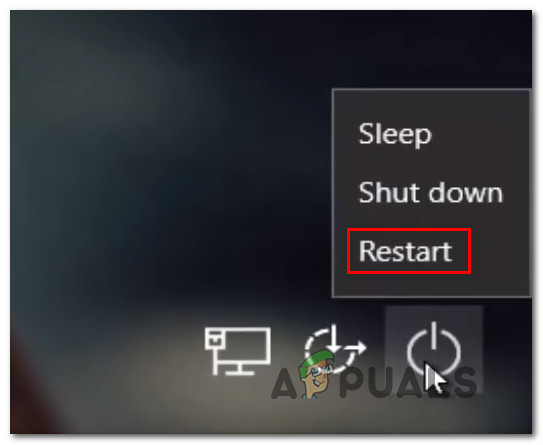
பாதுகாப்பான பயன்முறையில் கணினியை மறுதொடக்கம் செய்யும்படி கட்டாயப்படுத்துகிறது
- அடுத்த தொடக்க வரிசையில், உங்கள் கணினி தானாகவே மறுதொடக்கம் செய்யும் சரிசெய்தல் பட்டியல். நீங்கள் அங்கு சென்றதும், கிளிக் செய்க சரிசெய்தல்.
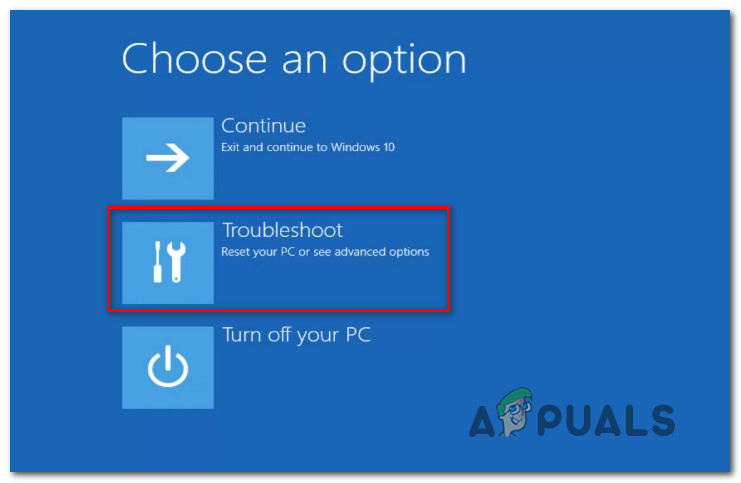
சரிசெய்தல் மெனுவை அணுகும்
- நீங்கள் சென்றதும் மேம்பட்ட விருப்பங்கள் மெனு, கிளிக் செய்யவும் தொடக்க அமைப்புகள் .
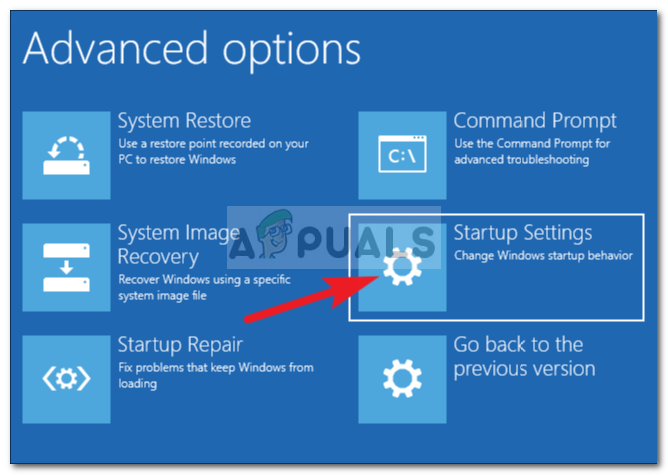
தொடக்க அமைப்புகள் என்பதைக் கிளிக் செய்க
- அடுத்த மெனுவிலிருந்து, கிளிக் செய்க மறுதொடக்கம் பொத்தானை. உங்கள் கணினி தொடக்க அமைப்புகள் மெனுவில் நேரடியாக மறுதொடக்கம் செய்யும்.
- நீங்கள் பார்த்தவுடன் தொடக்க அமைப்புகள் மெனு, அழுத்தவும் எஃப் 5 உங்கள் சாளரங்களைத் தொடங்க விசை நெட்வொர்க்கிங் மூலம் பாதுகாப்பான பயன்முறை .
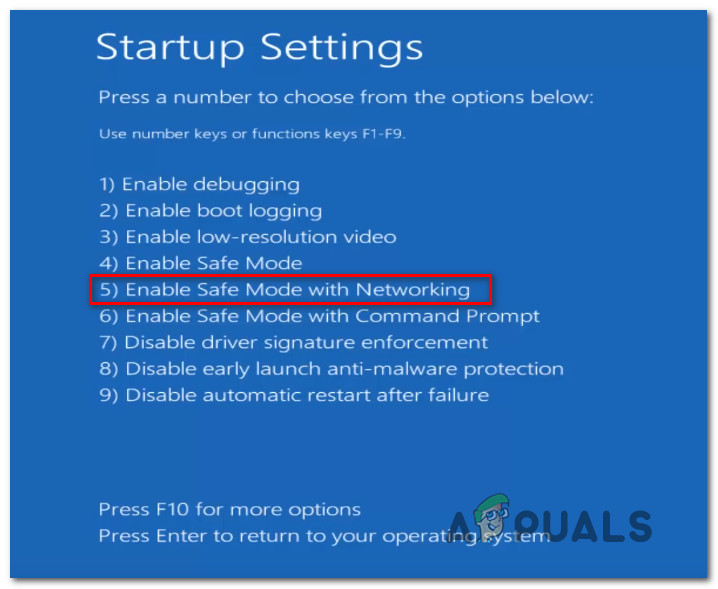
நெட்வொர்க்கிங் மூலம் உங்கள் கணினியை பாதுகாப்பான பயன்முறையில் தொடங்குதல்
- தொடக்க வரிசை முடிந்ததும், சற்று வித்தியாசமான உள்நுழைவுத் திரை கேட்கப்படும். சரியான கடவுச்சொல்லை இங்கே உள்ளிடுவது உள்நுழைவு சாளரத்தை கடந்து செல்ல உங்களை அனுமதிக்கும்.
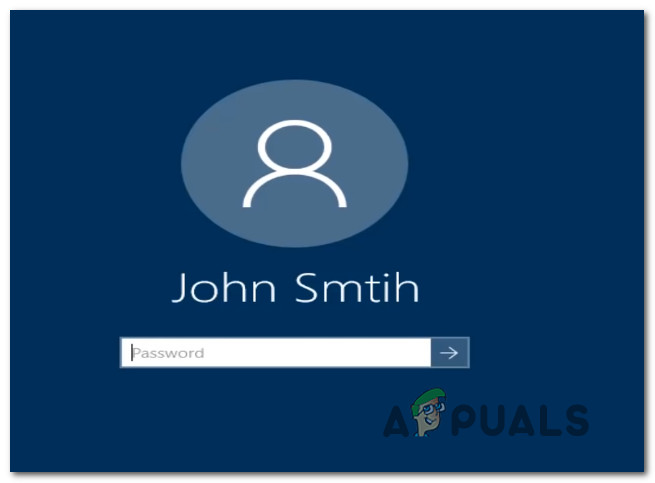
பாதுகாப்பான பயன்முறை உள்நுழைவு திரையில் சரியான கடவுச்சொல்லை உள்ளிடுகிறது
- OS முழுமையாக பாதுகாப்பான பயன்முறையில் ஏற்றப்பட்டதும், உங்கள் கணினியை மீண்டும் சாதாரணமாக மறுதொடக்கம் செய்யுங்கள். இது இயல்பான பயன்முறையில் மீண்டும் தொடங்கும்.
- அடுத்த கணினி தொடக்கத்தில் உள்நுழைவுத் திரையை கடந்திருக்க முடியுமா என்று பாருங்கள்.
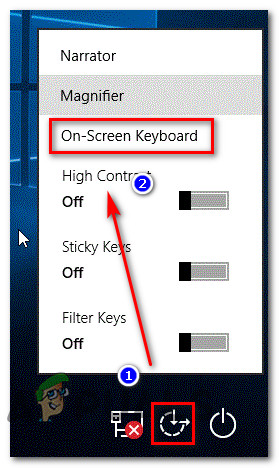
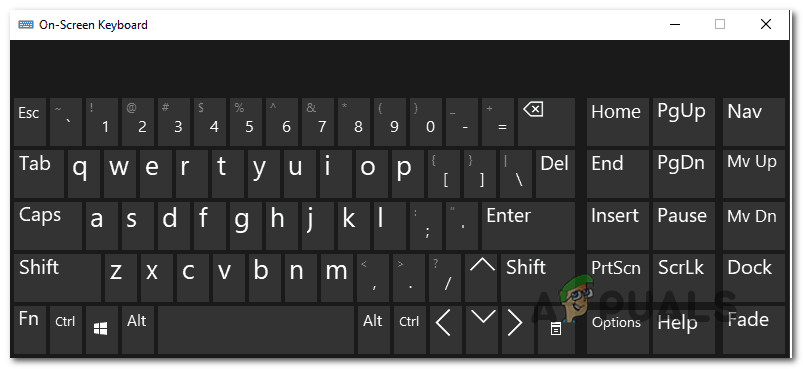
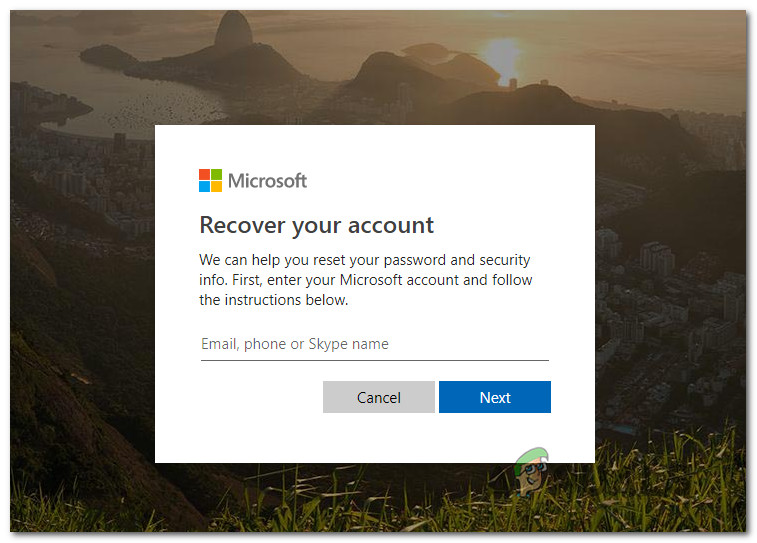
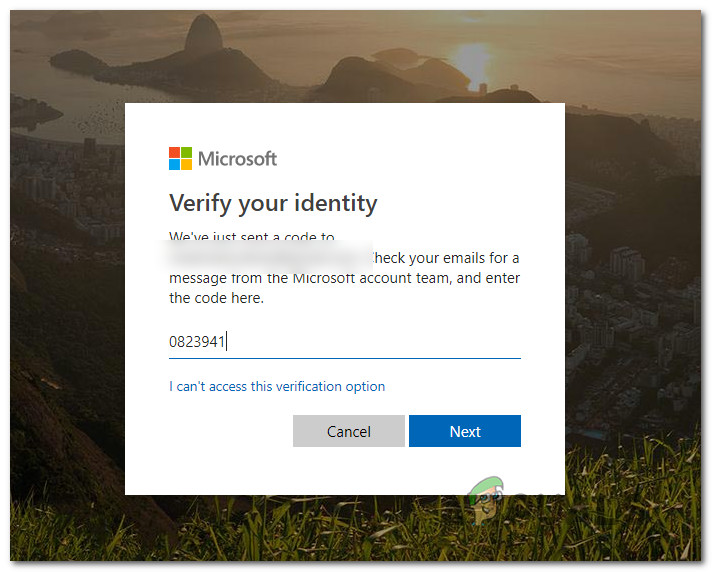
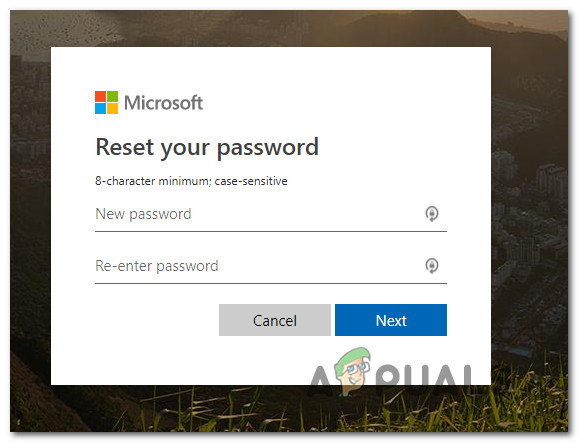
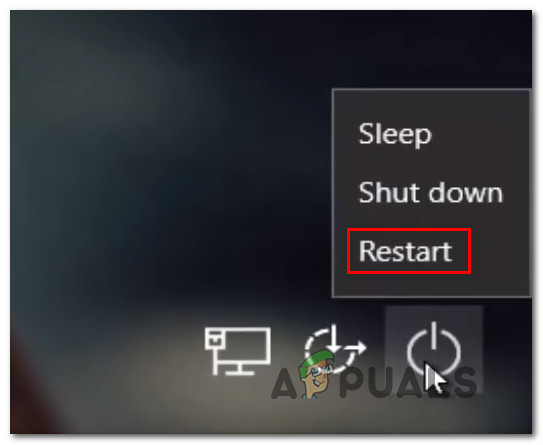
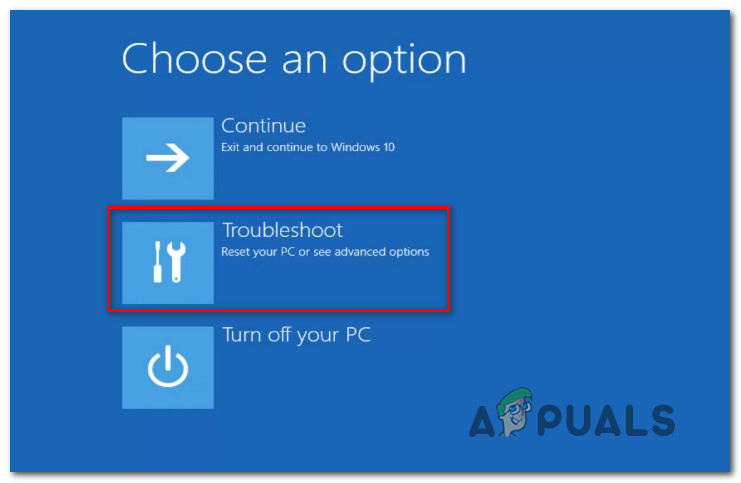
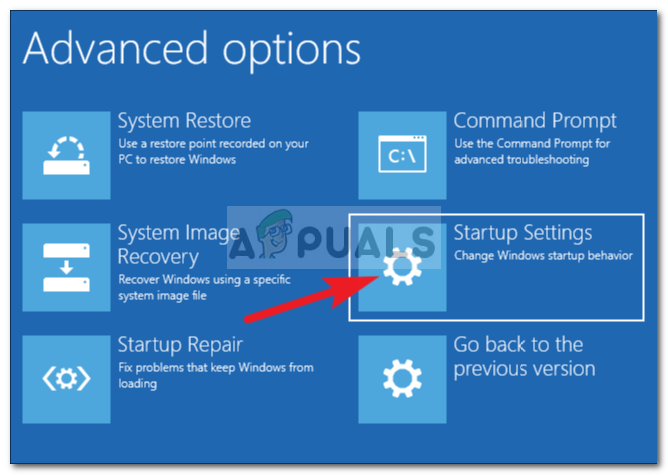
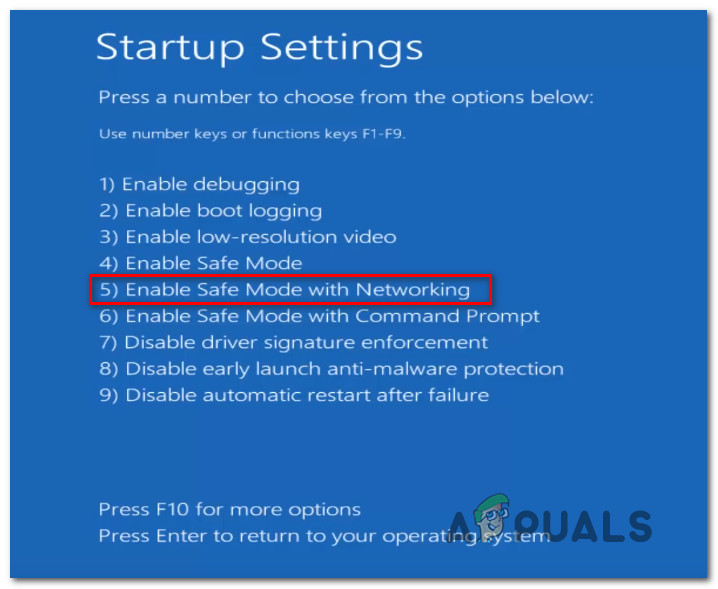
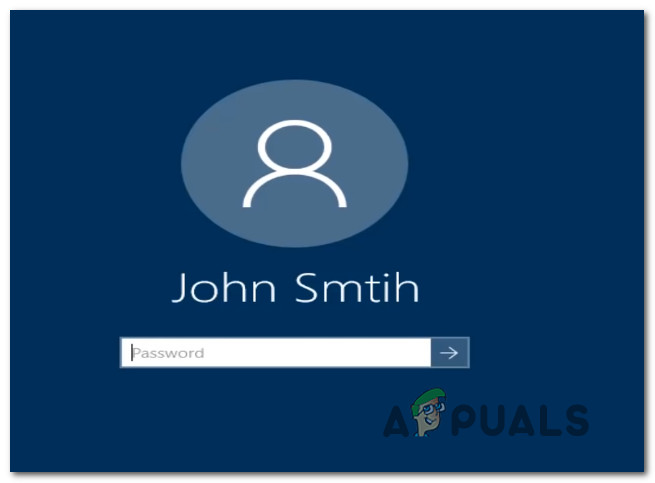










![[சரி] துணிச்சலான உலாவி தொடங்காது](https://jf-balio.pt/img/how-tos/40/brave-browser-won-t-start.png)




![[சரி] துவக்கத்தின் போது ஓவர் க்ளாக்கிங் தோல்வியுற்ற பிழை செய்தி](https://jf-balio.pt/img/how-tos/33/overclocking-failed-error-message-during-boot.png)






